
Vissa ringsignaler är inte så bra. Vissa kan vara direkt irriterande. Det är nästan för pinsamt att höra dem komma från din telefon. Naturligtvis skulle du vilja ha en ringsignal som låter bra. Var annars kan du få fantastiska ringsignaler än från din stora musiksamling iTunes, höger?
Om du fortsätter läsa lär du dig hur man skapar ringsignaler i iTunes. Processen är inte så svår så oroa dig inte för det. Se till att läsa till slutet så att du också kan lära dig hur du skapar ringsignaler med hjälp av dina låtar från Apple Music.
Innehållsguide Del 1. Din ringsignal påverkarDel 2. Hur man skapar ringsignaler i iTunesDel 3. Bonus: Har ett bredare urval av ringsignaler med DumpMediaDel 4. Slutsats
Ta inte din ringsignal för givet. Sanningen att säga, det påverkar din personlighet, särskilt om du tänker anpassa den.
En ringsignal fångar inte bara din uppmärksamhet för att svara på din telefon; det fångar också andras uppmärksamhet. Så om du vill fånga andras uppmärksamhet och du inte vill göra dem förbannade, är det minsta du kan göra att ha en anständig ringsignal. En sak är säker, du kan hitta en anständig låt i din iTunes. Därför måste du veta hur man skapar ringsignaler i iTunes.
Det är dags att lära sig stegen för hur man skapar ringsignaler i iTunes. Läs stegen nedan för att börja skapa fantastiska ringsignaler i iTunes. Tänk på att du kan använda samma process på både Mac och Windows.
Anslut din iPhone till din dator med en lightning-kontakt. Tryck på iPhone-ikonen i det övre vänstra hörnet. När du har klickat på iPhone-ikonen tar du markören till vänster på skärmen. Under Inställningar klickar du på Sammanfattning. Markera rutan innan Hantera musik och videor manuellt. Efter det kan du koppla bort din iPhone.
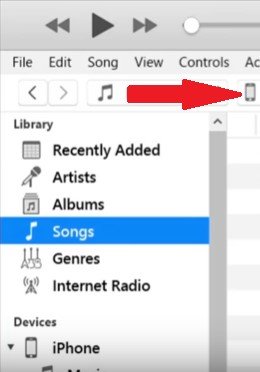
Du är nu på sidan för iTunes-biblioteket. Flytta markören till vänster på skärmen och klicka på Låtar under Bibliotek. Välj låten på huvudskärmen genom att högerklicka på den. Välj Låtinformation från rullgardinsmenyn.
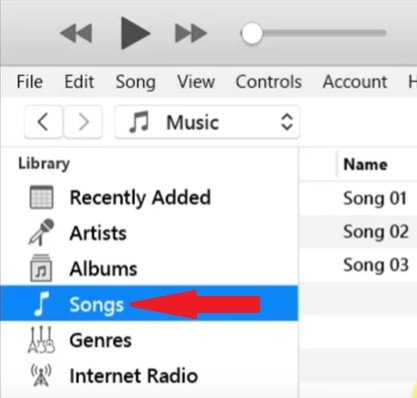
Ett pop-fönster kommer att visas. Du hittar Alternativ i toppmenyn. Klicka på det. Markera kryssrutorna Start och Stop. Ändra sedan start- och stopptiden. Detta beror på hur lång du vill att låten ska vara för din ringsignal. Om du till exempel vill att den ska vara i 30 sekunder kan du ställa in starttiden till 0 och stopptiden till 30. Observera att den första siffran är för minuter och den andra är för sekunder. Du kan också ställa in valfri del av låten som din ringsignal men du måste se till att den totala längden på låten är mindre än 30 sekunder. Klicka på OK-knappen efter att ha ställt in längden på ringsignalen.
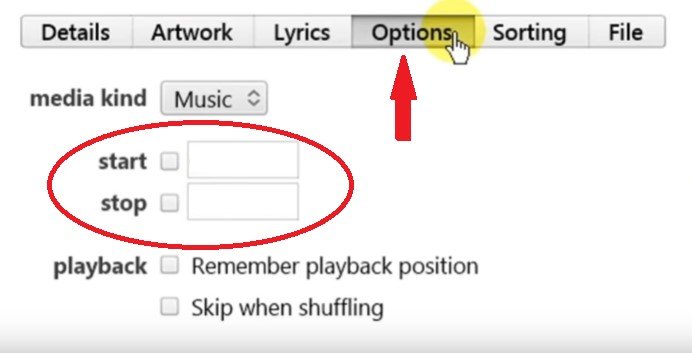
Tillbaka på bibliotekssidan i din iTunes, håll låten du valde markerad medan du klickar på Arkiv i den övre menyraden. Välj Konvertera från rullgardinsmenyn. En annan rullgardinsmeny visas. Klicka på Skapa AAC-version. När du har klickat på den, titta på toppen av iTunes-sidan. Du kommer att märka att iTunes skapar en kopia av just den låten med kortare tid.
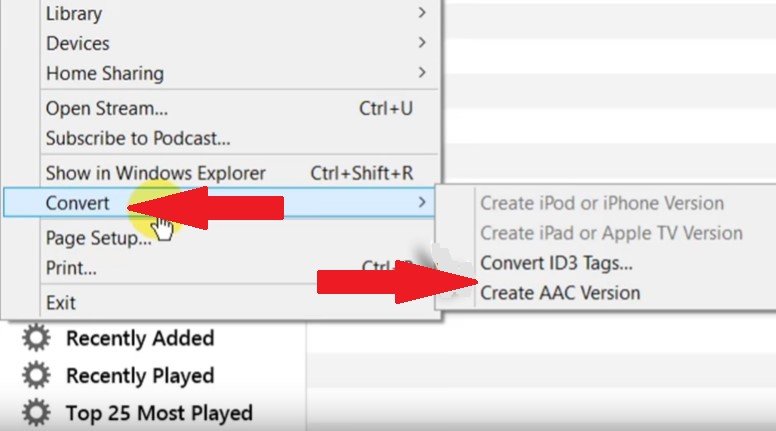
När iTunes är klar med att konvertera låten kommer den att visas på listan på din huvudskärm. Högerklicka på låten och välj Visa in Windows Explorer från rullgardinsmenyn. En separat mapp kommer att startas med AAC-versionen av låten. Högerklicka på den och kopiera den. Klistra sedan in den på skrivbordet. Med din nykonverterade låt inklistrad på skrivbordet kan du nu ta bort den från din iTunes-lista.
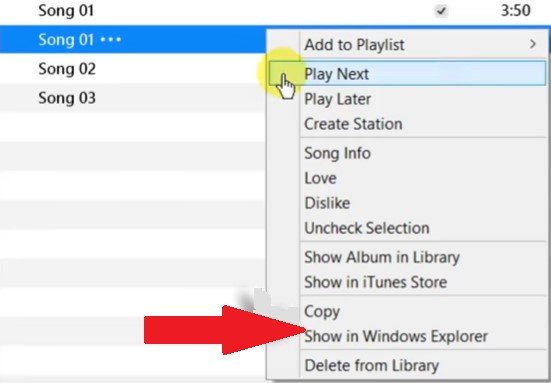
Du kan nu ändra filtillägget för låten du just har klistrat in på skrivbordet. Högerklicka på låtarna och välj Byt namn från rullgardinsmenyn och ändra M4A till M4R. Tryck sedan på Enter på ditt tangentbord och Ja på popup-skärmen som visas.
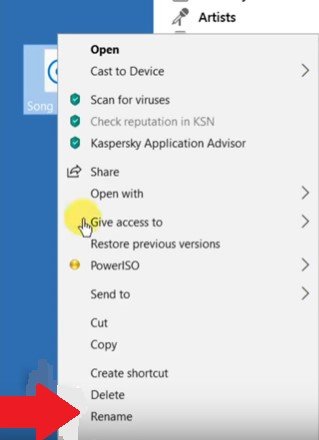
Anslut din iPhone till din dator. Du kommer att se din iPhone i avsnittet Enheter till vänster på skärmen. Klicka på Toner. Dra din ringsignal från skrivbordet till fönstret Toner. När du har gjort det kopieras din nya ringsignal till din iPhone. Där har du det. Det är hur man skapar ringsignaler i iTunes.
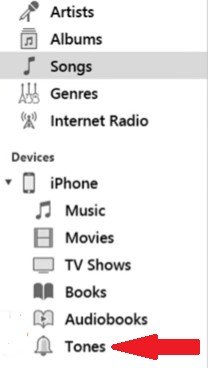
Du kanske tycker att det är svårt att konvertera några av låtarna från iTunes, särskilt de som skyddas av DRM. Låt inte det hindra dig från att använda dessa låtar. Det finns ett sätt för dig att ta bort DRM från dina favoritlåtar på Apple Music och lyssna på det offline.
Smakämnen DumpMedia Apple Music Converter kan enkelt ta bort DRM så att du kan konvertera och överföra valfri låt till din iPhone som ringsignal. Ja, vilken låt som helst! Så, om du har laddade ner en låt från din Apple Music och du vill använda den som en ringsignal kan du gå direkt och göra det. Du behöver bara konvertera låten först med hjälp av DumpMedia Apple Music Converter. När du är klar med att konvertera den med DumpMedia Apple Music Converter, spara den till din iTunes där du kan skapa en ringsignal från den. Det är så enkelt. Läs detta länk att lära sig mer om det.
Gratis nedladdning Gratis nedladdning
Det är ganska lätt att lära sig hur man skapar ringsignaler i iTunes. Därför finns det ingen anledning till varför du ska ha en tråkig eller ännu värre, en pinsam ringsignal. Du kan enkelt skapa fantastiska ringsignaler i iTunes. Med användning av DumpMedia Apple Music Converter, har du nu fler alternativ för dina ringsignaler.
Vad är din ringsignal? Har du redan skapat en i iTunes? Dela gärna med oss av dina knep för hur du skapar ringsignaler i iTunes.
